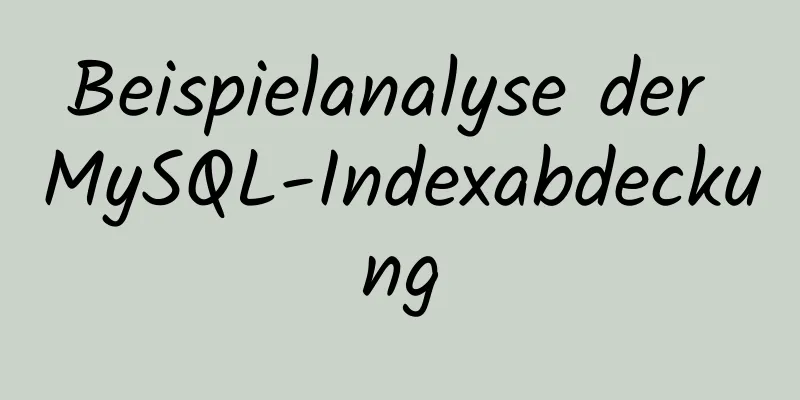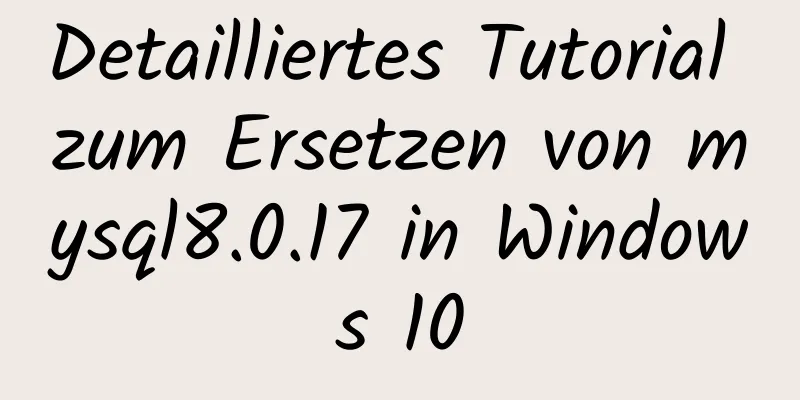MySQL 8.0.15 Installations-Tutorial für Windows 64-Bit
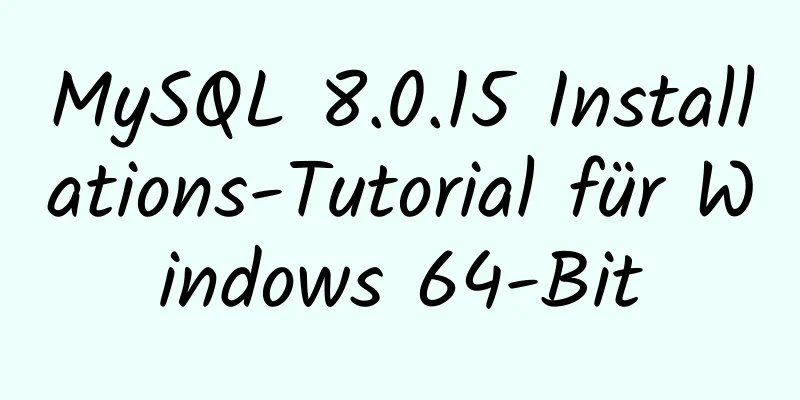
|
Gehen Sie zunächst zum Herunterladen auf die offizielle Website und klicken Sie auf „MySQL-Download“
Nach dem Download entpacken Sie es Nach der Dekomprimierung sieht es so aus
Konfigurieren von Systemumgebungsvariablen
Konfigurieren Sie die Initialisierungsdatei my.ini Im entpackten Verzeichnis befindet sich keine my.ini-Datei. Sie können sie selbst in der my.ini-Datei erstellen, die dem Stammverzeichnis der Installation hinzugefügt wurde (erstellen Sie eine neue Textdatei und ändern Sie den Dateityp in .ini) und die grundlegende Konfiguration schreiben: [mysqld] # Port 3306 einstellen port=3306 # Legen Sie das Installationsverzeichnis von MySQL basedir=C:\Programme\MySQL fest # Legen Sie das Speicherverzeichnis der MySQL-Datenbankdaten fest datadir=C:\Program Files\MySQL\Data # Maximal zulässige Anzahl von Verbindungen max_connections=200 # Die Anzahl der zulässigen Verbindungsfehler. max_connect_errors=10 # Der vom Server verwendete Standardzeichensatz ist UTF8 Zeichensatzserver = utf8 # Die Standard-Speicher-Engine, die beim Erstellen einer neuen Tabelle verwendet wird default-storage-engine=INNODB #Die Standardauthentifizierung erfolgt mit dem Plugin „mysql_native_password“ #mysql_native_password default_authentication_plugin=mysql_native_password [mysql] # Setzen Sie den Standardzeichensatz des MySQL-Clients auf default-character-set=utf8 [Kunde] # Legen Sie den Standardport fest, der vom MySQL-Client für die Verbindung mit dem Server-Port verwendet wird: 3306 Standardzeichensatz = utf8
Installieren von MySQL Versuchen Sie bei der Installation, CMD als Administrator auszuführen, da sonst während der Installation ein Fehler gemeldet wird, der dazu führt, dass die Installation fehlschlägt.
Geben Sie das MySQL-Verzeichnis direkt in CMD ein
Führen Sie den Befehl im Warehouse-Verzeichnis des MySQL-Installationsverzeichnisses aus:
Installationsservices Gehen Sie zum Verzeichnis C:\Windows\System32 und suchen Sie nach cmd.exe, klicken Sie mit der rechten Maustaste und führen Sie es als Administrator aus (das muss unbedingt gemacht werden!)
CD in das MySQL Warehouse-Verzeichnis
Führen Sie den folgenden Befehl aus: mysqld --install [Dienstname] (der Dienstname kann weggelassen werden, der Standard ist mysql)
Erfolg!
Nachdem der Dienst erfolgreich installiert wurde, starten Sie den MySQL-Dienst über den Befehl net start mysql
Okay, Sie können das CMD-Fenster schließen! Es wird nicht mehr benötigt. Ich glaube, jeder hat Navicat, Little Dolphin und andere grafische Datenbanktools
Unser MySQL-Dienst ist bereits gestartet, öffnen Sie einfach Navicat, um eine Verbindung herzustellen
Neue MySQL-Verbindung
Erinnern Sie sich an das erste Passwort nach root@localhost:, das ich Sie gerade gebeten habe zu kopieren? Jetzt brauchen wir es, also kopieren und einfügen! Probieren Sie es aus!
MySQL ist erfolgreich installiert und Sie können sich anmelden Jetzt ist es Zeit, Ihr Passwort zu ändern SQL zum Ändern des Passworts schreiben? Zu viel Ärger, zu wenig Komm, ich habe eine einfache Möglichkeit Klicken Sie jetzt mit Navicat auf die Verbindung Wir werden aufgefordert, ein neues Passwort einzugeben
Zusammenfassen Oben finden Sie das ausführliche Installationstutorial von MySQL 8.0.15 unter Windows 64-Bit, das vom Herausgeber vorgestellt wurde. Ich hoffe, es wird allen helfen. Wenn Sie Fragen haben, hinterlassen Sie mir bitte eine Nachricht und der Herausgeber wird Ihnen rechtzeitig antworten. Das könnte Sie auch interessieren:
|
<<: So verbergen Sie die Versionsnummer in Nginx
>>: Eine kurze Diskussion über die Lebenszyklusfunktionen von React Component
Artikel empfehlen
Lösen Sie das Problem, dass Docker Elasticsearch7.x startet und einen Fehler meldet
Verwenden des Docker-Befehls „run“ docker run -d ...
Shell-Skripteinstellungen zum Verhindern von Brute-Force-SSH
Das Shell-Skript richtet die Zugriffskontrolle ei...
Vue.js verwaltet die Kapselung von Hintergrundtabellenkomponenten
Inhaltsverzeichnis Problemanalyse Warum Kapselung...
Grundlegende Operationen der MySQL-Lernnotizentabelle
Tabelle erstellen Tabelle erstellen Tabellenname ...
Detaillierte Erläuterung der Installation des Nginx-Servers und der Lastausgleichskonfiguration auf einem Linux-System
nginx (Engine x) ist ein leistungsstarker HTTP- u...
CSS-Code zur Steuerung der Hintergrundfarbe der Webseite
Ich glaube, jeder macht sich oft Sorgen, ob er Bi...
Tiefgreifendes Verständnis der Vue-cli4-Routing-Konfiguration
Inhaltsverzeichnis Vorwort - Vue Routing 1. Die g...
Erläuterung der Methode zum Schreiben von SQL-Anweisungen zum Einfügen
Methode 1: INSERT INTO t1(Feld1,Feld2) VALUE(v001...
Mit wie vielen Pixeln sollte eine Webseite gestaltet werden?
Viele Webdesigner sind beim Entwurf des Webseitenl...
Vue+Websocket implementiert einfach die Chat-Funktion
In diesem Artikel wird der spezifische Code von V...
Detaillierte Erläuterung der Javascript-Wissenspunkte
Inhaltsverzeichnis 1. Grundlegende Einführung in ...
So ändern Sie den Inhalt eines vorhandenen Docker-Containers
1. Docker ps listet Container auf 2. Docker cp ko...
So verwenden Sie den Vue-Video-Player für eine Live-Übertragung
Inhaltsverzeichnis 1. Installieren Sie den Vue-Vi...
JavaScript-Canvas zum Erstellen eines Rubbellos-Beispiels
In diesem Artikel wird der spezifische Code von J...
Front-End-Leistungsoptimierung – die Schwachstellen, über die Front-End-Ingenieure sprechen müssen
Vorwort <br />Im vorherigen Artikel „Mein CS...